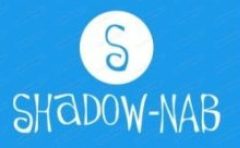Вся информация и фото, взяты с https://wordpress.com/ru/support/permalinks-and-slugs/
Постоянные ссылки — это постоянные URL-адреса отдельных страниц и записей в блоге, а также архивов рубрик и тегов. Слаги — это сокращённые названия записей, страниц, рубрик и меток для включения в URL-адрес.
Ниже приведён пример постоянной ссылки:
В этом примере слагом записи является first-blog-post.
В этом руководстве
- Принципы работы слагов
- Идентификация слагов
- Числа в конце слагов
- Изменение структуры постоянных ссылок
- Сброс постоянных ссылок
Принципы работы слагов
При создании заголовка для записи, страницы, рубрики или тега в WordPress автоматически создаётся слаг.
Слаг представляет собой часть URL-адреса, указывающий на конкретную страницу. В целом слаги очень похожи на оригинальный заголовок.
Слаг будет отличаться от заголовка, если последний содержит определённые символы, например пробелы или знаки валюты, а также любые знаки, не являющиеся буквами или числами. В таких случаях специальный символ заменяется эквивалентом, подходящим для URL, или полностью удаляется из слага.
Чаще всего подстановки применяются в заголовках, которые содержат несколько слов, разделённых пробелами. В этом случае каждый пробел заменяется дефисом ( — ).
Идентификация слагов
Записи и страницы
Слаг можно просмотреть в редакторе для записи или страницы в настройках документа в разделе «Постоянная ссылка»:

В этом разделе можно отредактировать слаг, если вы не хотите использовать слаг по умолчанию, созданный автоматически.
Рубрики и теги
Эти инструкции относятся к интерфейсу консоли. Чтобы увидеть этот интерфейс, щёлкните вкладку Вид в правом верхнем углу и выберите Стандартный вид.
Если вам нужно найти слаг для рубрики или тега, перейдите в раздел Записи → Рубрики или Записи → Теги на консоли.
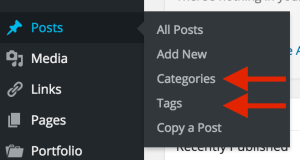
После загрузки страницы «Рубрика» или «Тег» в правой части экрана появится список всех текущих элементов. В столбце Слаг будет отображаться слаг для каждой рубрики.
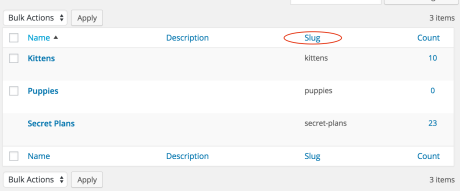
Числа в конце слагов
Иногда в конце слага может появляться число, даже если вы его туда не вводили. Это происходит, когда WordPress обнаруживает, что один и тот же слаг используется несколько раз.
Так как слаг служит для идентификации каждого адреса записи, страницы, рубрики или тега, он должен быть уникальным.
Примером подобной ситуации может быть запись под названием «С Новым годом!» В этом случае слагом по умолчанию будет happy-new-year. Если вам потребуется создать подобную запись с таким же названием на следующий год, слагом по умолчанию будет happy-new-year-2, что позволит таким записям иметь уникальные адреса.
Изменение структуры постоянных ссылок
Этот раздел руководства применяется к сайтам с тарифными планами WordPress.com Business или eCommerce. Если на вашем сайте действует один из устаревших тарифных планов, эта функция доступна для плана Pro.
По умолчанию WordPress использует URL-адреса записей, содержащие дату и имя. Тем не менее WordPress позволяет создать пользовательскую структуру URL-адресов для постоянных ссылок. Это поможет сделать ссылки более эстетичными и удобными.
На экране Мой сайт → Настройки → Постоянные ссылки можно выбрать одну из распространённых структур постоянных ссылок или ввести новую структуру в поле «Пользовательская структура».
Если настройку «День и имя» постоянной ссылки, заданную по умолчанию, изменить на «Имя записи», записи не будут автоматически перенаправляться из старых ссылок. Для этого установите плагин «Переадресация».

Сброс постоянных ссылок
Иногда у вас могут возникать ошибки, связанные с постоянными ссылками. Чтобы устранить неполадки, необходимо сбросить постоянные ссылки, выполнив следующие действия:
- Перейдите в раздел Настройки → Постоянные ссылки
- В разделе Общие настройки обратите внимание на выбранную опцию. Если это опция Пользовательская структура, скопируйте и вставьте её в блокнот, чтобы вставить её позже
- Выберите другую структуру постоянной ссылки и щёлкните Сохранить изменения
- Затем выберите структуру постоянной ссылки, которая была изначально, и щёлкните Сохранить изменения